Cara Keluar dari Realme UI Recovery Saat HP Bootloop, Mudah dan Efektif!
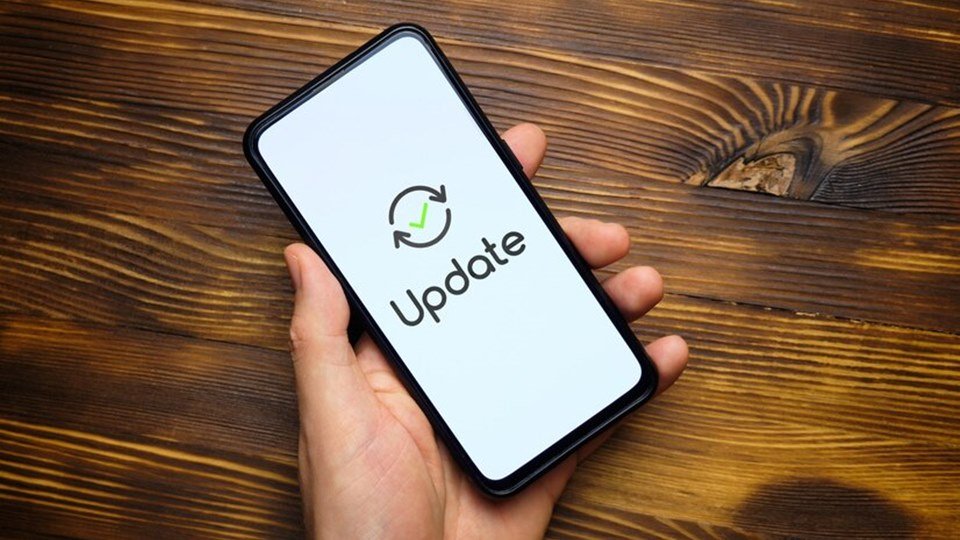
Pelitadigital – Pengguna smartphone Realme pasti tidak asing dengan Realme UI Recovery, mode pemulihan yang muncul otomatis saat sistem mendeteksi kerusakan atau gangguan serius, misalnya ketika terjadi bootloop. Meski bermanfaat untuk memulihkan ponsel, mode ini justru bisa membuat pengguna panik karena dapat menghapus semua data penting jika tidak ditangani dengan tepat.
Oleh karena itu, penting untuk memahami cara keluar dari mode pemulihan Realme UI dengan aman, agar ponsel kembali normal tanpa kehilangan data.
Baca juga: Realme Narzo 80 Lite 5G, Smartphone Entry‑Level dengan Sertifikasi Militer Ketangguhan Tinggi
Mengenal Realme UI Recovery
Realme UI Recovery merupakan fitur bawaan pada perangkat Realme yang berfungsi sebagai sistem pemulihan. Fitur ini aktif saat ponsel mengalami kegagalan sistem, salah satunya bootloop. Ketika mode ini aktif, ponsel biasanya hanya menampilkan menu recovery, dan tidak bisa masuk ke tampilan utama. Jika tidak segera ditangani, risiko kehilangan data pribadi pun semakin besar.
Mode recovery memang memiliki opsi seperti Wipe Data yang dapat mengembalikan perangkat ke setelan pabrik, namun pilihan ini akan menghapus semua file. Oleh sebab itu, solusi lain yang lebih aman sangat disarankan sebelum melakukan factory reset.
Cara Efektif Keluar dari Realme UI Recovery
1. Lakukan Reboot Sistem
Cara pertama dan paling mudah yaitu melakukan reboot melalui menu recovery. Pastikan daya baterai minimal 20% agar proses tidak terhenti mendadak. Berikut langkahnya:
- Di layar recovery, pilih Reboot System Now (atau Reboot jika tidak ada opsi tersebut).
- Gunakan tombol volume untuk navigasi, dan tombol power untuk konfirmasi.
- Tunggu hingga ponsel restart. Jika berhasil, perangkat akan kembali ke layar utama seperti semula.
2. Factory Reset sebagai Pilihan Terakhir
Jika reboot gagal dan ponsel tetap stuck di recovery, opsi Wipe Data/Factory Reset bisa dipilih. Namun ingat, langkah ini akan menghapus seluruh data:
- Pilih Wipe Data/Factory Reset di menu recovery.
- Konfirmasi dengan tombol power.
- Setelah proses selesai, pilih Reboot System Now.
Cara ini biasanya ampuh jika bootloop disebabkan kerusakan sistem akibat update gagal atau file sistem yang corrupt.
3. Wipe Cache Partition
Jika tak ingin kehilangan data, Anda bisa mencoba Wipe Cache Partition. Metode ini hanya menghapus cache sistem tanpa menghapus file pengguna:
- Pilih Wipe Cache Partition pada menu recovery.
- Konfirmasi dengan tombol power.
- Tunggu hingga proses selesai, kemudian pilih Reboot System Now.
Wipe cache efektif untuk mengatasi masalah sistem ringan, seperti ponsel yang sering restart sendiri atau berjalan lambat setelah update.
Baca juga: Realme C71 Resmi Dirilis, Baterai 6.300 mAh dan Layar 120Hz Jadi Andalan
4. Gunakan Kombinasi Tombol
Jika ponsel tidak merespon di menu recovery, gunakan cara sederhana ini:
- Tekan dan tahan tombol power selama 10 detik hingga ponsel mati total.
- Lepas tombol, tunggu sekitar 5 detik.
- Tekan kembali tombol power hingga logo Realme muncul.
- Lepaskan tombol, lalu tunggu hingga ponsel berhasil booting ke layar utama.
Cara ini cocok digunakan saat ponsel tidak merespons sama sekali di mode recovery.
5. Periksa dan Hapus Malware
Penyebab bootloop bisa saja karena infeksi virus atau malware. Instal antivirus terpercaya melalui komputer atau gunakan recovery tools resmi Realme jika memungkinkan. Membersihkan malware dapat mencegah bootloop kembali terjadi di masa mendatang.
Realme UI Recovery adalah fitur pemulihan penting pada HP Realme, namun bagi sebagian pengguna, mode ini justru menyulitkan karena berpotensi menghapus data jika tidak sengaja memilih factory reset. Oleh karena itu, memahami cara keluar dari recovery dengan aman adalah langkah krusial. Mulai dari reboot, wipe cache, hingga factory reset dapat dicoba sesuai kondisi. Jika masalah berulang, segera periksa kemungkinan malware sebagai penyebab utama.










